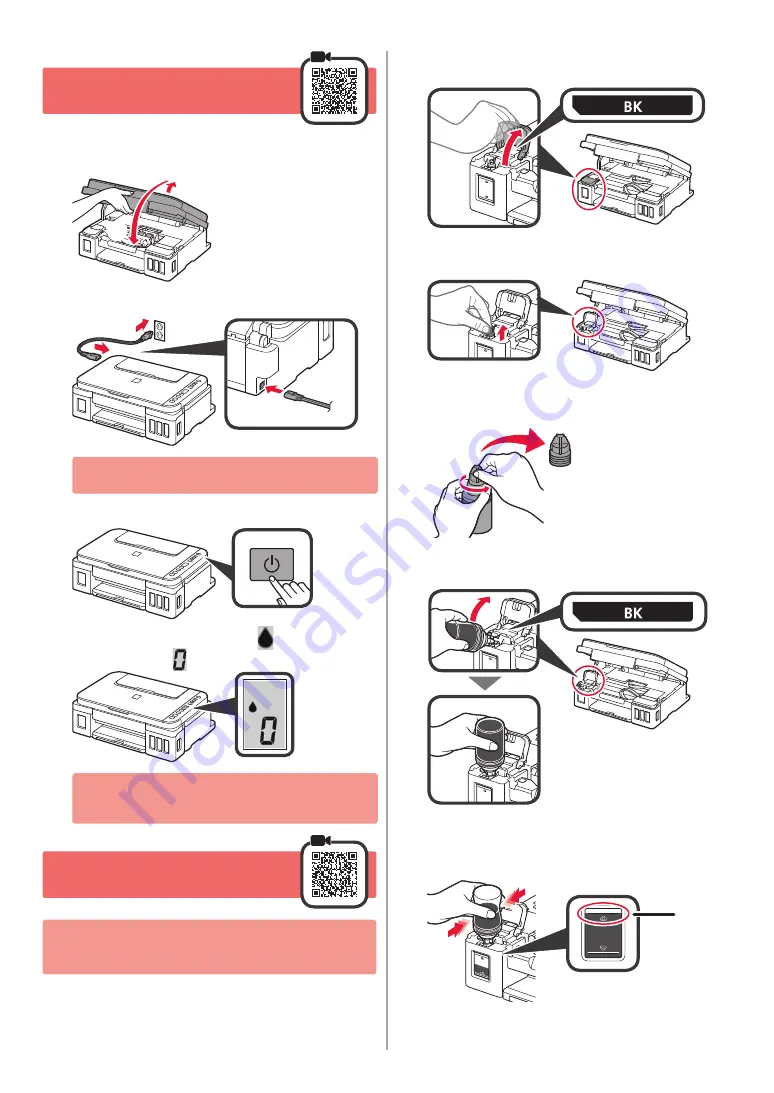
2
4
. Увімкнення принтера
1
ПІДНІМІТЬ модуль сканування / кришку, потім
закрийте цей компонент.
a
b
2
Приєднайте шнур живлення.
Задня сторона
Не приєднуйте жодних кабелів на цьому етапі,
окрім шнура живлення.
3
Натисніть кнопку
УВІМК. (ON)
.
4
Переконайтеся, що позначки )індикатор
Чорнило )Ink(( і відображаються на екрані.
Якщо з’явиться інший екран, див. пункт «Якщо
з’являється один із наведених екранів» на
сторінці 3, щоб вирішити проблему.
5
. Наливання чорнила
Під час використання цього продукту потрібно обережно поводитися
з чорнилом. Воно може розлитися з чорнильниць. Якщо чорнило
потрапить на одяг або речі, плями буде важко вивести.
1
Відкрийте модуль сканування / кришку
.
2
Відкрийте кришку чорнильниці
.
3
Візьміться за ковпачок чорнильниці та
зніміть його з чорнильниці
.
4
Тримаючи флакон із чорнилом вертикально,
зніміть ковпачок флакона
.
5
Вставте наконечник флакона з чорнилом у вхідний
отвір і переверніть флакон із чорнилом догори дном.
6
Залийте чорнило в чорнильницю
.
Переконайтеся, що чорнило налито до верхньої
обмежувальної лінії )A(
.
)A(
Содержание 2315C025
Страница 59: ...RMC Regulatory Model Code K10471 ...






























